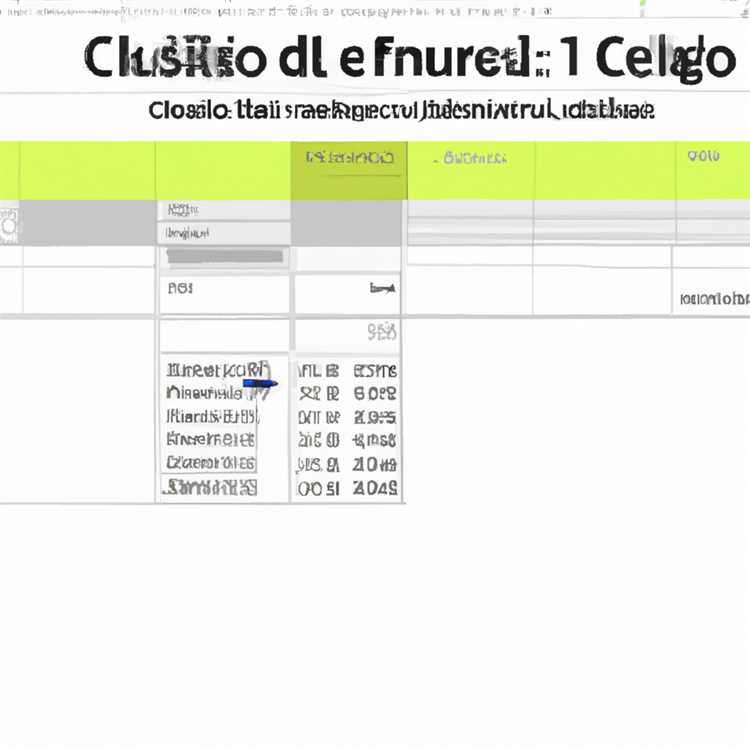Apple ha aperto la sua app Maps a sviluppatori terzi in iOS 10. Ciò ha consentito ad app come Uber, Yelp e OpenTable di creare estensioni di app per Apple Maps. Diamo un'occhiata a come ottenere di più dall'app Maps sul tuo iPhone o iPad abilitando le estensioni app per Apple Maps.

Estensioni app per Apple Maps
Le estensioni delle app in Apple Maps consentono sostanzialmente alle app di terze parti di integrarsi con l'app Maps, estendendone le funzionalità in modo più utile.
Ad esempio, quando attivi l'estensione OpenTable per Apple Maps, sarai in grado di prenotare un tavolo direttamente dai risultati di ricerca di Apple Maps. Non ti verrà richiesto di chiudere o uscire dall'app Maps, per cercare l'app Restaurant in OpenTable e utilizzare l'app per prenotare un tavolo.
Al momento, nell'App Store ci sono solo poche app che hanno creato estensioni per Apple Maps, le più importanti sono le seguenti:
- OpenTable: ti permette di prenotare tavoli in oltre 38.000 ristoranti in tutto il mondo.
- Yelp: consente di ottenere offerte su migliaia di ristoranti, negozi e servizi.
- Lyft: come suggerisce la pronuncia della parola, Lyft ti aiuta a cavalcare dai conducenti della comunità vicini.
- Uber: ben noto servizio che è emerso come una comoda alternativa al normale servizio Taxi.
- Zomato: Another Food and Restaurant Finder App
Abilita estensioni app per Apple Maps su iPhone
Per abilitare le estensioni delle app in Apple Maps, devi prima scaricare e installare l'app che ha creato le estensioni per Apple Maps. In questo caso, proviamo a installare l'app OpenTable e vediamo come abilitare la sua estensione app per Apple Maps.
1. Apri l'App Store sul tuo iPhone o iPad
2. Quindi, tocca l'icona Cerca dal menu in basso (vedi immagine sotto).

3. Cerca l'app "Apri tabella" sull'App Store, scarica e installa l'app OpenTable sul tuo iPhone.

4. Quindi, cerca l'app OpenTable nella schermata principale e toccala.
5. Nella schermata successiva, consenti all'app di condividere la tua posizione ogni volta che ti viene richiesto di farlo.
Chiudi l'app OpenTable e segui i passaggi seguenti per abilitare l'estensione dell'app OpenTable per Apple Maps sul tuo iPhone o iPad.
1. Dalla schermata principale del tuo iPhone o iPad, tocca su Impostazioni.
2. Nella schermata delle impostazioni, scorrere verso il basso e toccare Maps.

3. Nella schermata Mappe, scorri verso il basso fino alla sezione Estensioni e abilita l'estensione dell'app OpenTable per Apple Maps sul tuo iPhone spostando il dispositivo di scorrimento in posizione ON (vedi immagine sotto).

Ciò abiliterà l'estensione OpenTable per l'app Maps sul tuo iPhone, fornendo all'app Maps funzionalità aggiuntive.
Allo stesso modo, puoi abilitare Extensions for Uber, Yelp, Lyft o Zomato su Apple Maps per utilizzare queste app dall'app Maps sul tuo iPhone.
Come utilizzare le estensioni delle app per Apple Maps
Una volta abilitate le estensioni delle app per Apple Maps, le app di terze parti saranno strettamente integrate con Apple Maps sul tuo iPhone, consentendoti di ottenere di più da Apple Maps.
Poiché abbiamo abilitato l'estensione App OpenTable per Apple Maps, diamo un'occhiata a come funziona questa estensione di Apple Maps sul tuo iPhone.
1. Apri l'app Maps sul tuo iPhone
2. Scorri verso l'alto sul tuo iPhone e cerca un ristorante (ad esempio "Keg Steakhouse") digitandone il nome nella barra di ricerca (vedi immagine sotto).

3. Toccare "The Keg Steakhouse" come appare nei risultati di ricerca.
4. Nella schermata successiva, vedrai i dettagli della posizione del ristorante che stavi cercando di cercare, insieme all'estensione dell'app OpenTable che ti fornisce un modo semplice per prenotare un tavolo.

Estensioni app mancanti in Apple Maps
Nel caso in cui non vedi la sezione " Estensioni " nella schermata Impostazioni di Apple Maps, significa semplicemente che non hai quelle App installate sul tuo iPhone che supportano le Estensioni per Apple Maps.
Se hai app come Uber e OpenTable sul tuo iPhone e non vedi la sezione Extension, è probabile che queste app non siano state aggiornate. Prova ad aggiornare le app alle loro ultime versioni e vedi se riesci a vedere la sezione Estensioni insieme alle app in quella sezione.
Elimina le app e installale nuovamente sul tuo iPhone, nel caso in cui non vedi la sezione per le estensioni anche dopo aver aggiornato le app.